Modificar los estilos de celda predeterminados, con el fin de personalizarlos y adaptarlos a nuestras necesidades, es muy sencillo.
Disponemos de dos métodos para realizar las modificaciones:
Modificar un estilo desde el diálogo Estilo de celda
-
- Mostramos el panel Estilos y formato si no está visible.
- En la lista de estilos de celdas, hacemos clic secundario sobre el nombre del estilo a modificar y seleccionamos Modificar....
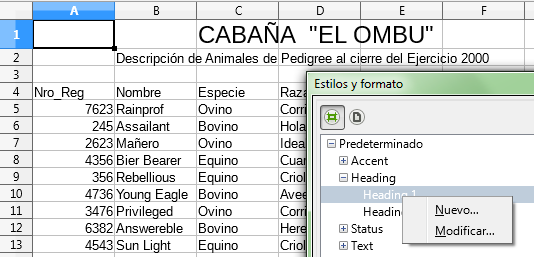
Modificar el estilo de celda Heading 1
Se mostrará el diálogo Estilo de celda: seguido del nombre del estilo de celda que estamos modificando.
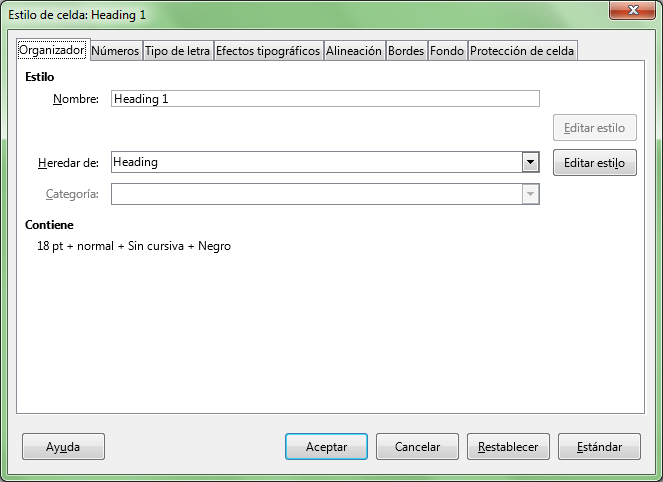
Diálogo Estilo de celda Heading 1
Desde las fichas o pestañas disponibles podemos modificar todas las propiedades del estilo de celda, como tipo de letra, alineación, formato de números o bordes, entre otras.
Tras hacer clic sobre el botón Aceptar los cambios se almacenarán en el estilo de celda, y se aplicarán inmediatamente a todas las celdas que fueron marcadas con ese estilo de celda.
Modificar un estilo tomando una celda modificada
Si una celda o rango de celdas a las que hemos aplicado un estilo de celda es modificada, podemos asignar las modificaciones al estilo de celda.
El procedimiento es el siguiente:
- Mostramos el panel Estilos y formato si no está visible.
- En la lista de estilos de celdas, hacemos clic sobre el nombre del estilo a modificar.
- Seleccionaremos la celda o rango de celdas que previamente hemos modificado.
- Hacemos clic sobre el botón
 Actualizar estilo del panel Estilos y formato.
Actualizar estilo del panel Estilos y formato.
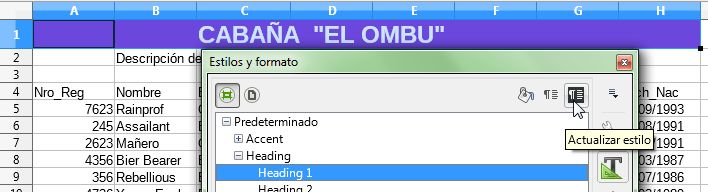
Actualizar un estilo de celda
Calc actualizará la definición del estilo; todas las celdas y rangos de celdas del documento a las que se les aplicó el estilo serán de inmediato actualizadas a la nueva definición.
![]() Idea
Idea
También podemos modificar un estilo desde el menú Formato > Estilos > Actualizar estilo.